
人工处理
美国icloud邮箱空白苹果id(精养优质稳定老号)(无双重验证)(教程和说明注意都在下面的详情,请看完)
库存:3376
商品描述
人工发货,下单后,请直接查单即可查看,不发邮箱,网站直接就能看到发货内容。
本商品为美国区苹果全新icloud邮箱空白账号,未购买/包含任何付费软件,未开启双重验证。
(可改邮箱, 密码及所有其他信息)
发货格式:
苹果账号(也就是你的@iCloud邮箱)
苹果账号密码(登录邮箱的密码为同一密码)
密保问题答案+生日
请注意:
1. 商家只能保证发货之后第一次正常登录,如果收到货物之后无法正常登录请第一时间联系客服处理。
2. 由于买家操作引发的违反Apple ID用户准则产生的后续登录问题(被锁等问题/共享被风控)商家一概不负责。
3. 请在第一次登录之后修改所有的安全设置(账号apple id绑定邮箱,密码,密保等等),避免引发买卖双方的纠纷。
由于iCloud邮箱apple id的特殊性,所以有一些地方会和其他的id不同,请仔细看完教程,否则后果自负。
修改账号信息和登陆商店全套图文教程步骤(仔细看完!):
1. 点此打开苹果账户管理页,(或者手动输入打开 https://account.apple.com/sign-in ),进行登陆。
苹果账号更改绑定邮箱/密码/密保/个人信息等详细图文教程,如下图所示完成登录。
输入账号-密码,输入对应的密保问题的答案,点击 其他选项 - 不升级,即可完成登录。
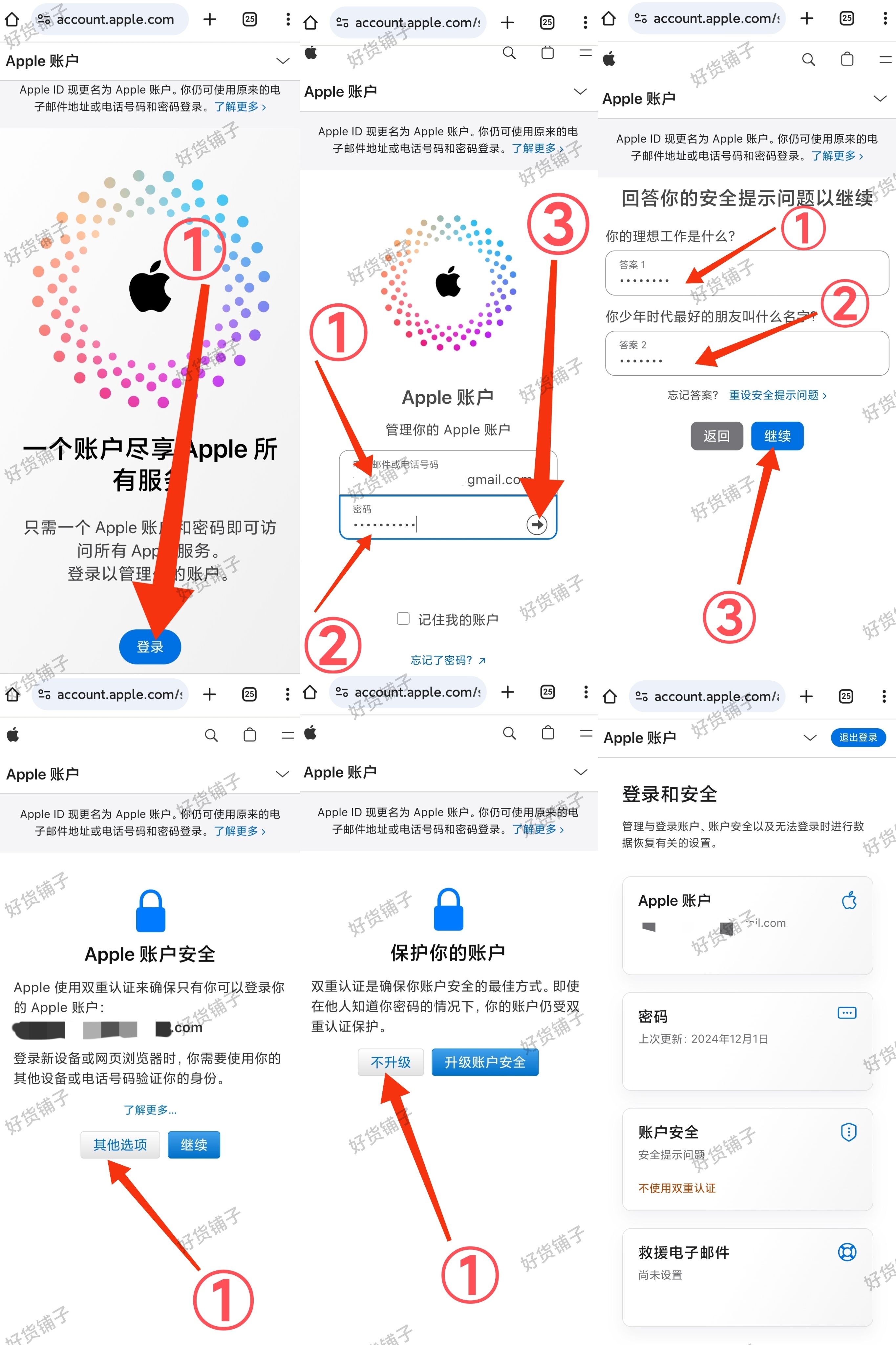
2.登录苹果账号个人中心后,如下图所示,apple id不用更改(最好不要换绑邮箱,因为@iCloud邮箱注册的苹果id,很多苹果业务和设置是关联的,换绑邮箱后可能导致一些业务冲突或者不可用的问题,另外@iCloud邮箱就是苹果的邮箱,xxxx@icloud的苹果id就是苹果邮箱的账号,id密码就是这个@icloud邮箱的密码。
密码/密保必须更改!绑定手机号(开启双重验证,根据自己需要选择是否开启)。(如果要登录设置,请关闭查找功能,也就是id锁)
为什么必须要改,因为密码密保我们设置的全部是一样,别人盗你的号很容易猜出来。
此id特殊性,提供两种信息修改方案,根据自身需要进行修改。
①只修改密码,绑定手机号开启双重验证。
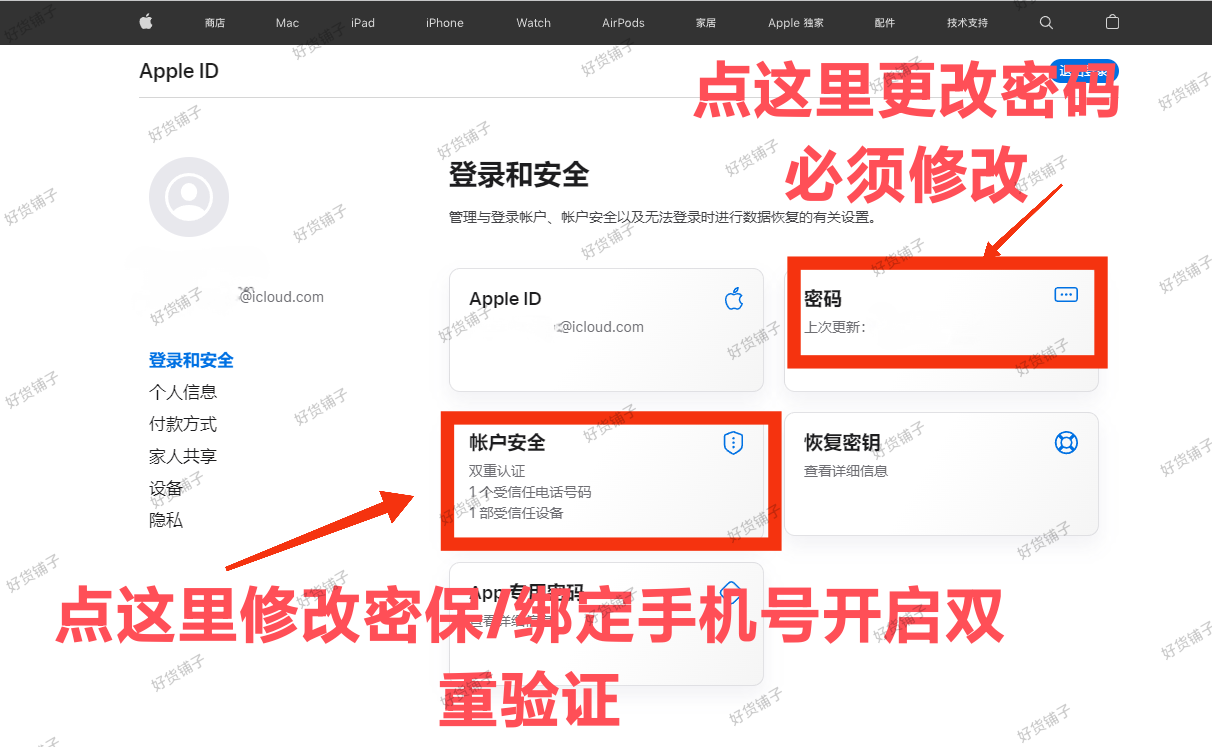
②修改密码和密保,不绑定手机号不开启双重验证。
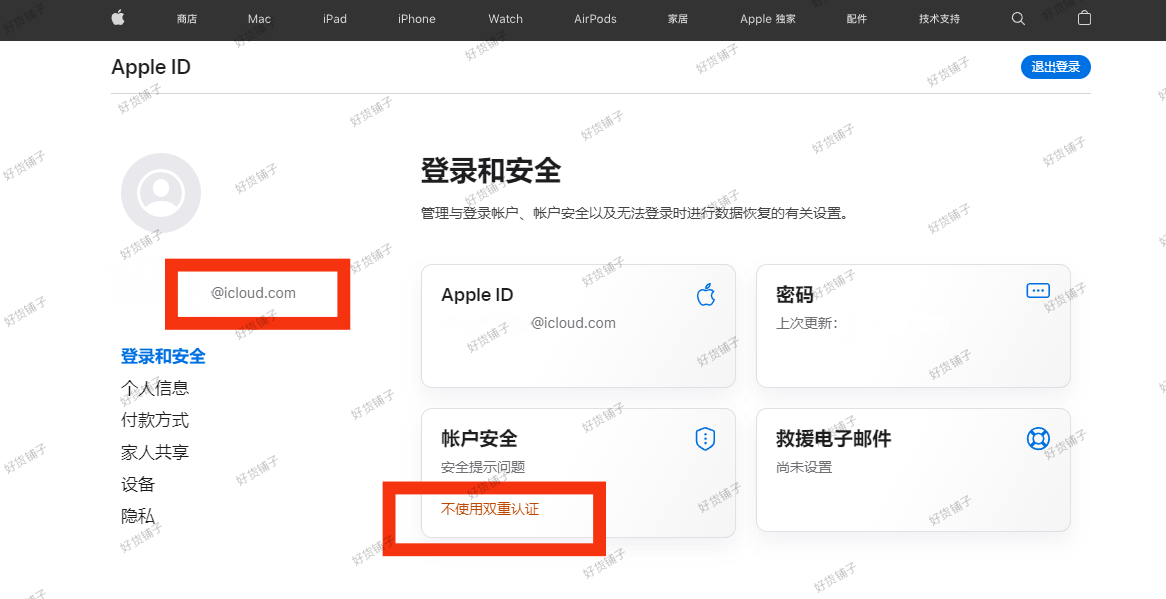
3.改完后,桌面打开 App Store 苹果应用商店(不是设置!),如下图所示,登录账号。(如何退出账号图里有教程)
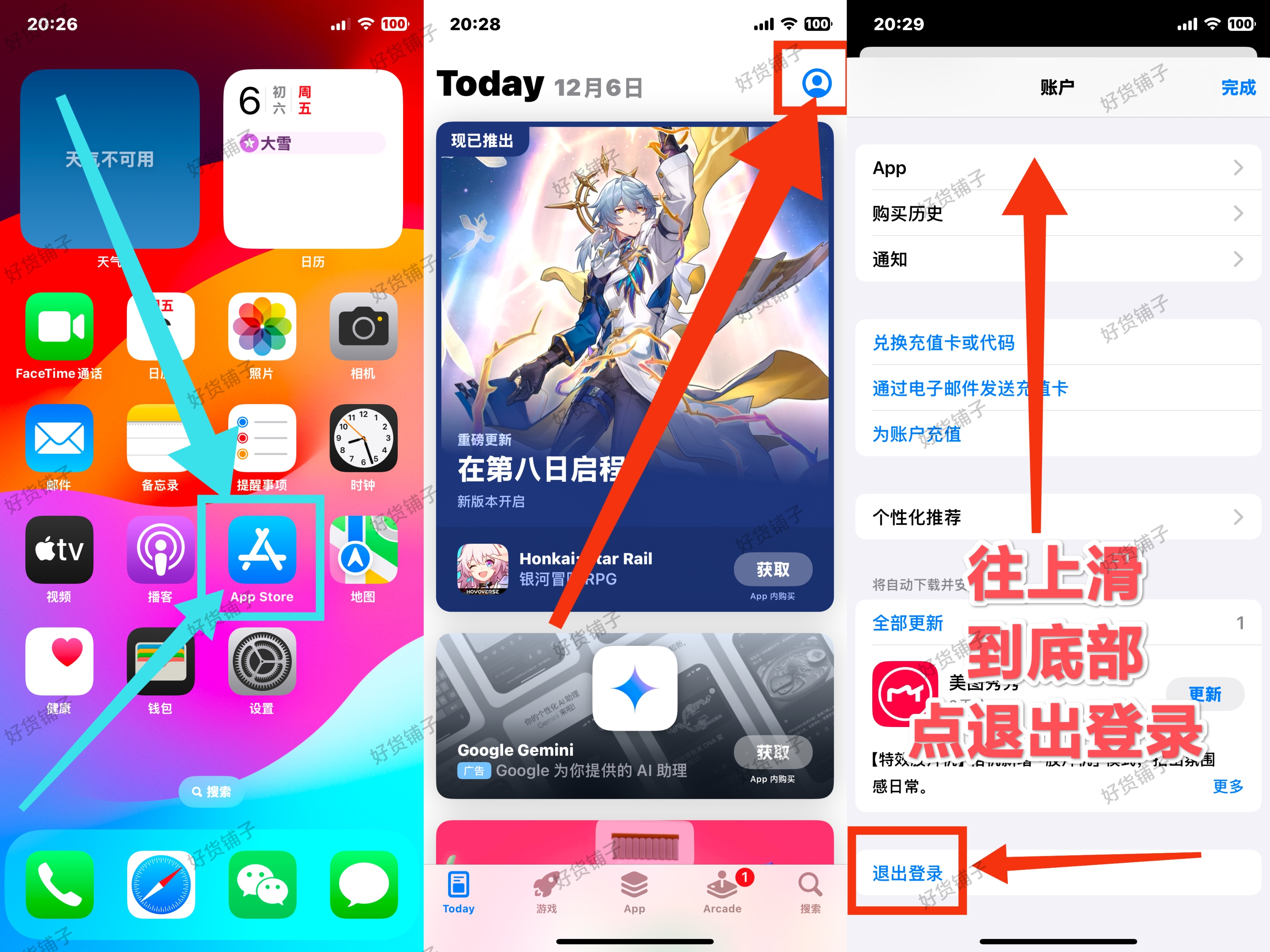
4.登录apple id账号。
输入账号密码,点击,登录。
出现弹窗,点击,其他选项,不升级。(如果你开启了双重验证,那么就是直接输入验证码完成登录)
就登录好了,再去搜索已购软件,或者你需要的软件,下载即可。
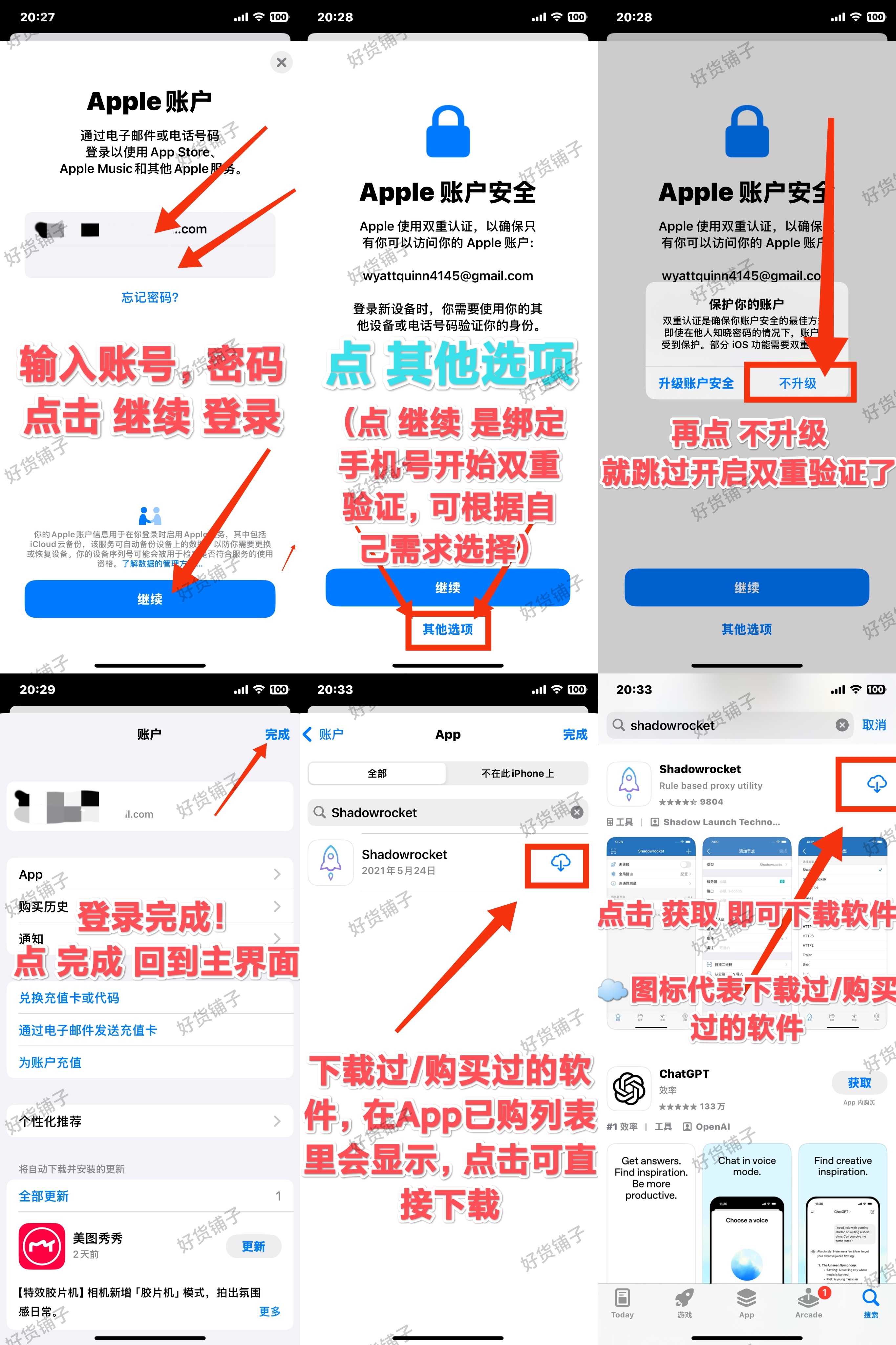
5.使用iCloud和邮箱。
如果你要使用iCloud,邮件等苹果服务,请继续看教程。
网页登录后( https://www.icloud.com/ )直接使用iCloud和邮件,如下图
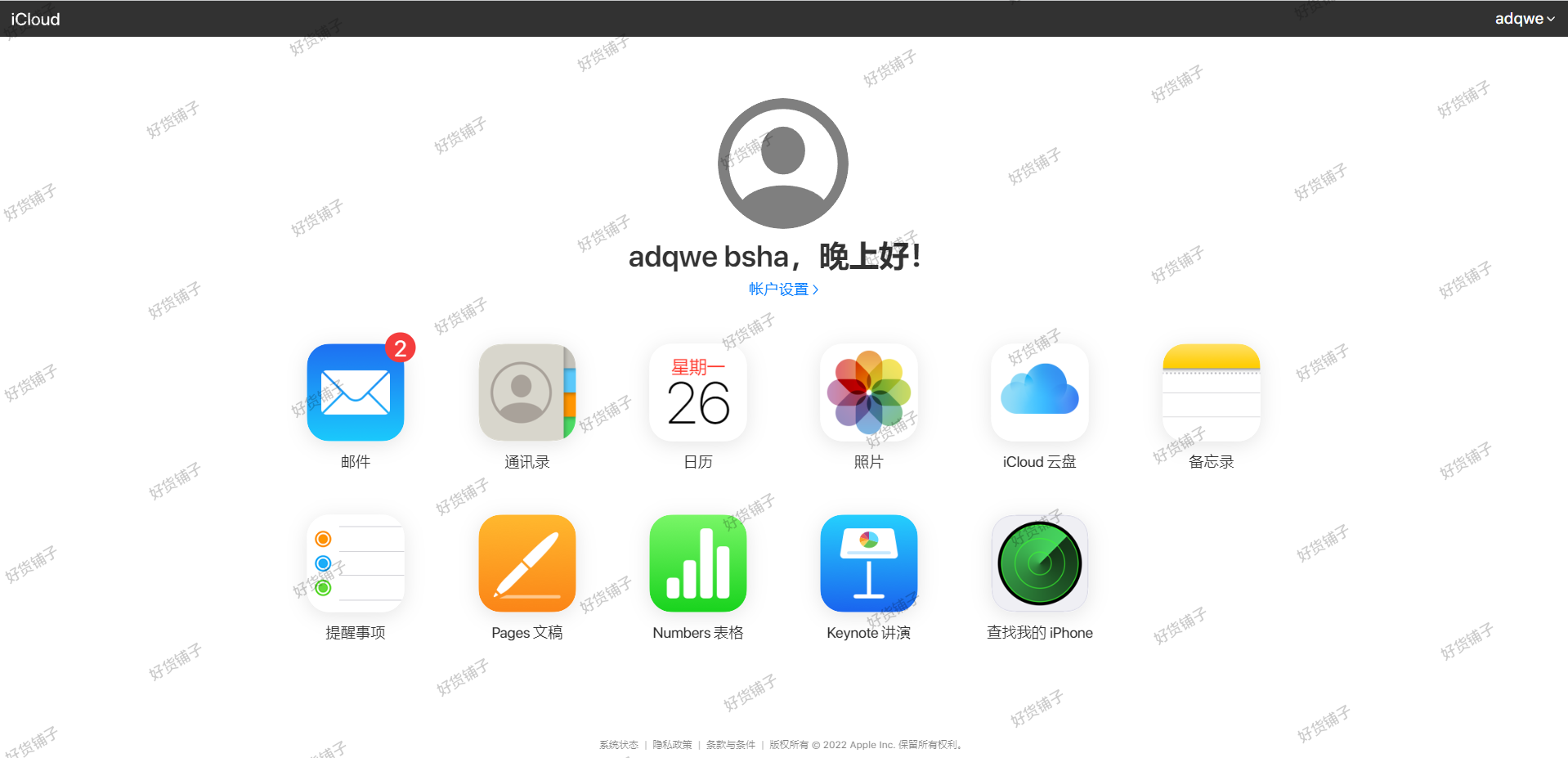
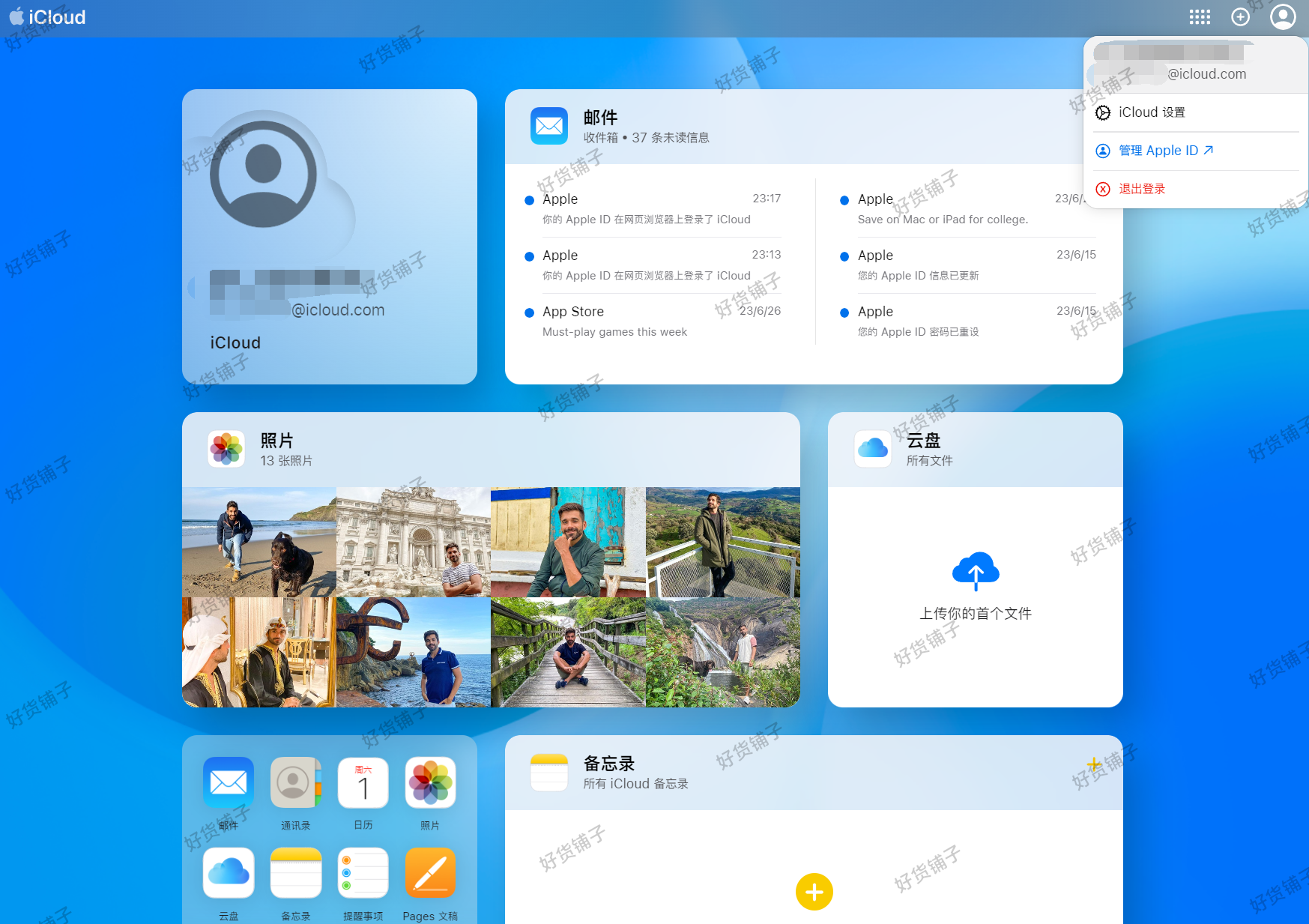
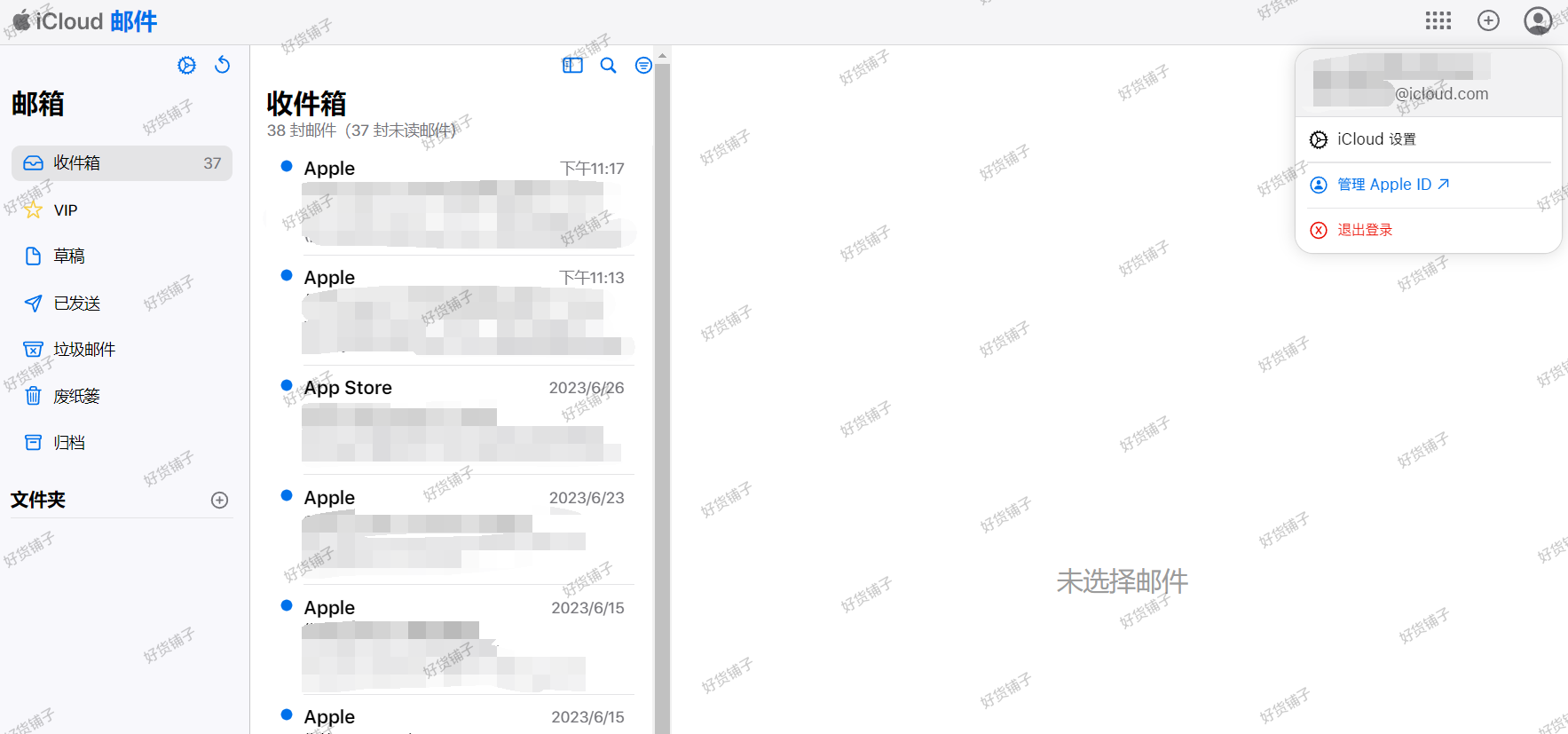
然后就是手机邮件app的使用,直接打开设置,邮件,账户,添加账户,登录的账户,登陆后弹窗,点击右上角的,储存,就完成了,记得打开邮件的开关,然后再去桌面打开邮件app,就可以使用此iCloud邮箱了,你的独享邮箱哦。(iCloud直接在设置登录这个就不用说了,用过苹果手机都知道)
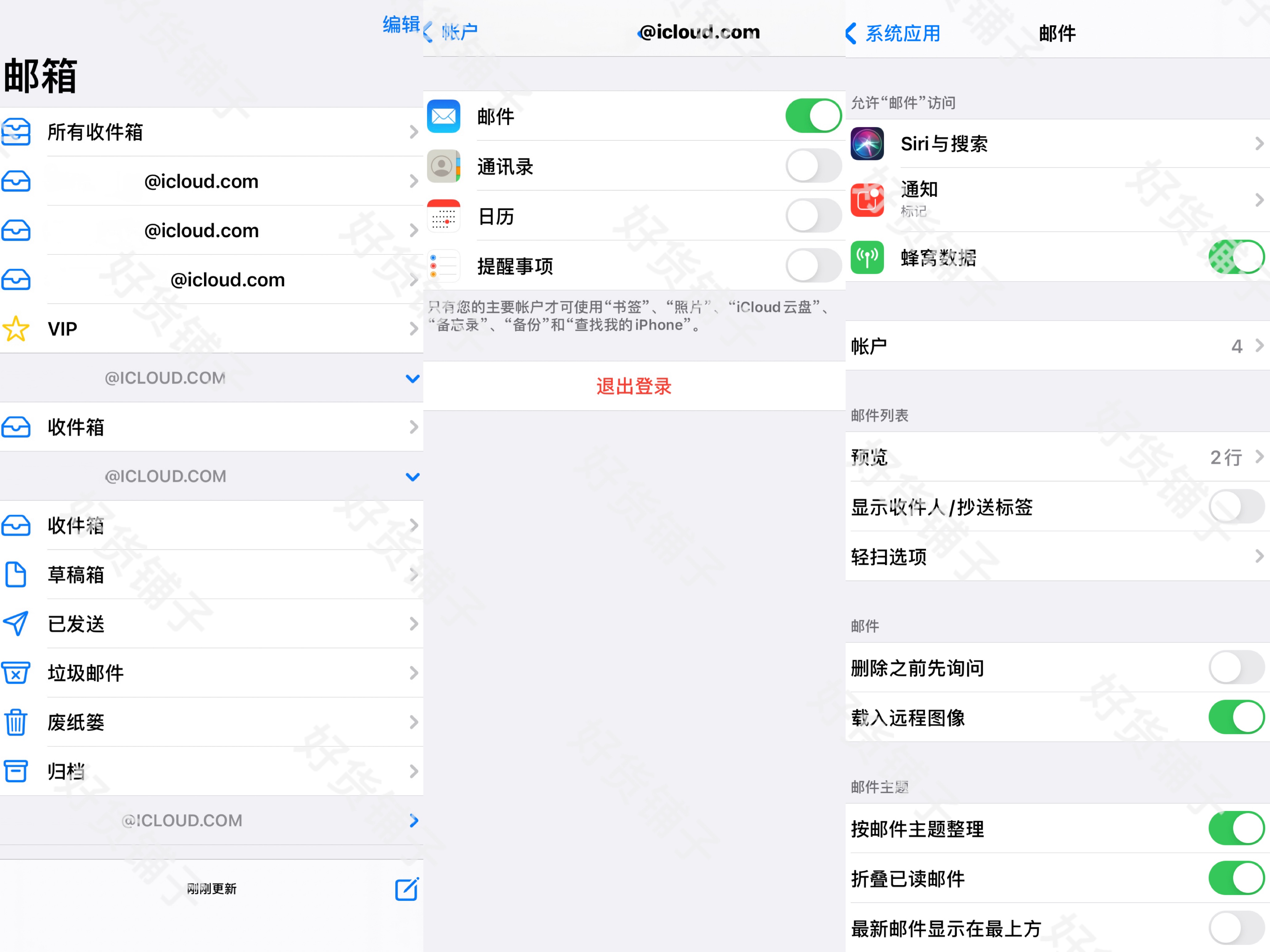
特别说明注意,小白新手必看,请看完!
①了解苹果基本概念:
苹果商店下载任何软件,软件里已经绑定了账号信息,也就是说即使你抓包提取出了这个软件的ipa文件,安装到其他设备上,打开一样要登录验证下载这个软件的账号密码,这和安卓是有很大的区别的。
②如何更新我们以前用其他账号下载的软件呢?
当你更换账号登录商店,直接点击了软件的更新按钮,如果软件是用非当前登录账号下载的,就会弹窗让你输入密码,有些人以为是让他输入当前登录账号的密码,就不停的输入,因为密码对不上,不是之前下载软件那个账号的密码,于是在多次错误输入后,就会弹窗,你的账号已被封禁……等内容,有的人这时候就开始慌了,以为卖家卖给他的号有质量问题,马上去找卖家。其实这个弹窗是告诉你因为你多次错误输入之前下载软件的账号密码,那个账号风控被封禁了,而不是你当前登录的,买的账号。因为如果你的当前账号被封禁,你根本就登录不了苹果商店,网页版。那么如何用我们现在的账号更新软件呢,很简单,把你之前用其他账号下载的那个软件删除了,重新用当前买的账号重新下载,后续也用这个账号更新即可。
一定要看的注意事项:
苹果官方会对不经常使用的账号,进行回收处理,也就是你登录会显示这个id没有激活。所以对于新买的账号,一定要多多登陆使用,养号一段时间。如果被回收了,你可以自行找苹果电话客服解封,具体教程为:
1.电话联系苹果中国人工客服( 02161791000 ),转接账号id类部门人工客服,表明你是中国人,注册了一个美国id,因为很久没有登陆,现在登陆提示未激活,这个账号对我非常重要,有很多数据和资料,请帮助我激活。
2.他会和你核对你账号信息,登记你本人姓名和手机号做记录(可以说假的),然后客服可能会直接给你解封。或者是转接高级客服,然后一般会让你在把刚刚说的信息核对记录一遍,你就重复再说一遍给他,然后他就给你直接激活了,就恢复使用了。(还有一种情况可能不能马上解封,让你过几天了在电话联系给你解封,这种你按他说的做就行)
注意:重新激活后的id一定要注意养号,尽量多登陆使用,另外美国id就尽可能在美国节点网络下用,手机系统语言也是美国,美国客服和我说过,在非美国使用都可能会被封号,虽然我们平时也是直接用也没有被封号,但是还是多注意。
不一定百分百可以解封,这种因为自己原因导致的问题卖家不做任何售后,自行解决。
